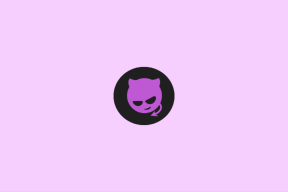A 10 legjobb módszer a nem működő arcazonosító javítására az iPaden
Vegyes Cikkek / / April 06, 2023
Bár a belépő szintű iPad rendelkezik Touch ID-vel, az iPad Air és iPad Pro modellek Face ID-re költöztek a felhasználói hitelesítéshez. Ez egy kényelmes biometrikus módszer, amely valószínűleg kényelmesen ül az iPad feloldásához az arcazonosítóval. De sokan panaszkodtak amiatt, hogy a Face ID nem működik iPad-problémán.

Visszatérhet a hatjegyű PIN-kód használatához, ha a Face ID nem működik az iPaden. Vizsgáljuk meg a hiba mögött meghúzódó több tényezőt, és javítsuk ki az iPaden nem működő Face ID-t.
1. Tartsa iPadjét portré módban
A legtöbb felhasználó fekvő módban tartja iPadjét. Ha ugyanazt a tájolást részesíti előnyben, az iPad feloldásához nézze meg a bal vagy a jobb oldalt (ahol az elülső kamera van) a teteje helyett. Az iPadOS egy jelzőt is ad, amely a megfelelő irányba néz a feloldáshoz.
2. Távolítsa el a képernyővédő fóliát

A vastag, gyenge minőségű képernyővédő fólia problémákat okozhat az iPad Face ID hitelesítésében. El kell távolítania a képernyővédőt, és újra szerencsét kell próbálnia a Face ID-vel. Ha a Face ID a várt módon működik, cserélje ki a képernyővédő fóliát egy újra, amely elegendő kivágással rendelkezik az iPad elülső kamerájának és egyéb érzékelőinek számára.
3. Győződjön meg arról, hogy iPad-tokja nem takarja el az elülső kamerát
Egyes felhasználók masszív, vastag tokot használhatnak iPadje védelmére. Az arcazonosító hitelesítés nem működik iPaden, ha az alkalmazott tok az elülső kamera kis részét fedi. Ki kell cserélnie az iPad tokot az Apple vagy más népszerű márkák valamelyikére.
4. Tiszta elülső kamera
Előfordulhat, hogy a Face ID nem működik a várt módon, ha az iPad kamerája tele van porral és törmelékkel. Rendszeresen tisztítsa meg az iPad elülső kameráját, és próbálja meg újra az architelesítést.
5. Állítsa be a pozícióját
Ha távol ül az iPadtől, a Face ID nem fog működni. A sikeres hitelesítéshez az arcát az elülső kamera közelébe kell vinnie.
6. Engedélyezze az iPad feloldását a Face ID számára
Véletlenül letiltotta az iPad feloldási opcióját a Face ID számára? Ebben az esetben a Face ID csak akkor működik Apple Pay vásárlások, App Store letöltések, Jelszó automatikus kitöltése és más alkalmazások. Engedélyezze a Face ID-t az iPad feloldásához a Beállítások menüben.
1. lépés: Nyissa meg a Beállítások alkalmazást iPaden.

2. lépés: Görgessen a Face ID & Passcode elemhez. A menü eléréséhez írja be a jelszót.

3. lépés: Engedélyezze az iPad feloldása kapcsolót a Face ID használata menüben.
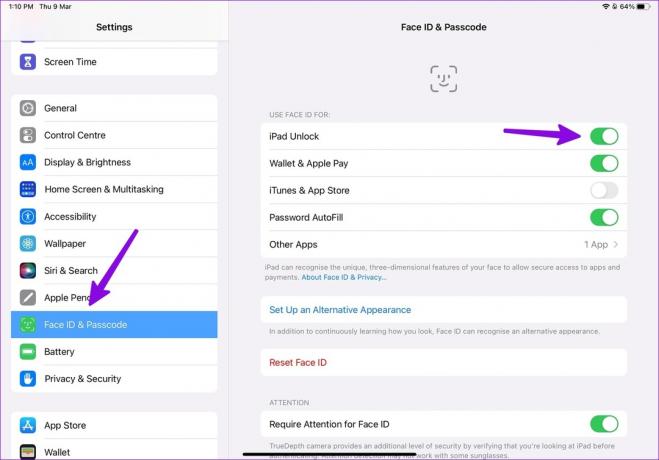
Zárja le iPadjét, és próbálja meg Face ID segítségével feloldani. Ha továbbra sem működik, folytassa az alábbi trükkökkel.
7. Alternatív megjelenés beállítása
Az Apple lehetőséget kínál a Face ID alternatív megjelenésének beállítására iPaden. Ha gyakran hord szemüveget vagy szakállt visel, a sikeres azonosításhoz be kell állítania egy másik megjelenésű Face ID-t.
1. lépés: Nyissa meg a Beállítások alkalmazást iPaden.

2. lépés: Görgessen a Face ID & Passcode elemhez. A menü eléréséhez írja be a jelszót.

3. lépés: Érintse meg az „Alternatív megjelenés beállítása” elemet az elülső kamera megnyitásához, és állítson be egy másik profilt az arcazonosítóhoz.

3. lépés: Forgassa iPadjét portré módba, és kövesse a képernyőn megjelenő utasításokat egy másik Face ID megjelenés beállításához.
8. Állítsa vissza az arcazonosítót
Ha a trükkök egyike sem oldja meg a Face ID problémáit az iPaden, állítsa alaphelyzetbe, és állítsa be a nulláról.
1. lépés: Nyissa meg a Beállítások alkalmazást iPaden.

2. lépés: Görgessen a Face ID & Passcode elemhez. A menü eléréséhez írja be a jelszót.

3. lépés: Koppintson az Arcazonosító visszaállítása elemre.

3. lépés: Az iPad nem kér megerősítést, és nem törli a korábbi Face ID adatokat.
Újra beállíthatja a Face ID-t, és probléma nélkül feloldhatja iPadjét.
9. Kapcsolja ki a Figyelem szükséges az arcazonosítóhoz lehetőséget
A Face ID funkció TrueDepth kamerát használ, amely figyelmet igényel a hitelesítéshez. Ez egy további biztonsági szint annak ellenőrzése, hogy az iPadet nézi-e a hitelesítés előtt. Kikapcsolhatja az iPad feloldásának lehetőségét Face ID segítségével anélkül, hogy ránézne.
1. lépés: Nyissa meg a Beállítások alkalmazást iPaden.

2. lépés: Görgessen a Face ID & Passcode elemhez. A menü eléréséhez írja be a jelszót.

3. lépés: Kapcsolja ki a „Figyelem szükséges az arcazonosítóhoz” kapcsolót.

10. Frissítse az iPadOS-t
Egy elavult vagy hibás iPadOS-konstrukció azt eredményezheti, hogy a Face ID nem működik iPaden. Az Apple rendszeresen ad ki új operációs rendszer-frissítéseket a funkciók hozzáadásához és a hibák kijavításához.
1. lépés: Nyissa meg a Beállítások alkalmazást iPaden.

2. lépés: Érintse meg az Általános elemet a bal oldalsávon, és érintse meg a Szoftverfrissítés lehetőséget a jobb oldali panelen. Töltse le és telepítse az iPadOS legújabb frissítését.
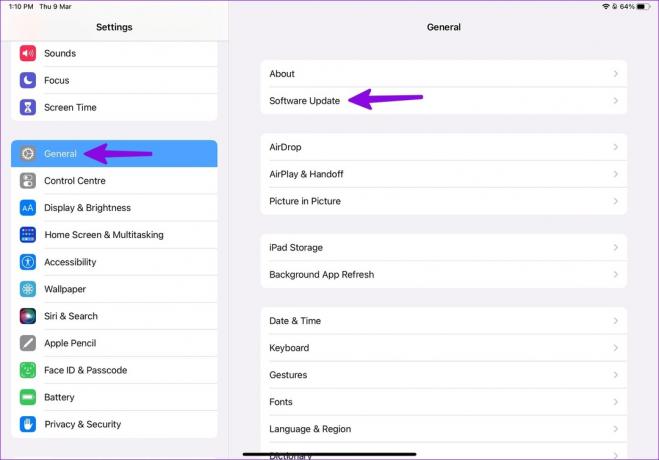
Élvezze a Face ID kényelmét iPaden
Az iPad feloldása mellett a Face ID lehetővé teszi az Apple Pay vásárlások befejezését, a bizalmas alkalmazások, például a jelszókezelő védelmét és a jelszavak automatikus kitöltését. Melyik hibaelhárítási módszer működött az iPaden nem működő Face ID probléma megoldásában? Ossza meg megállapításait az alábbi megjegyzésekben.
Utolsó frissítés: 2023. március 09
A fenti cikk olyan társult linkeket tartalmazhat, amelyek segítenek a Guiding Tech támogatásában. Ez azonban nem befolyásolja szerkesztői integritásunkat. A tartalom elfogulatlan és hiteles marad.
Írta
Parth Shah
Parth korábban az EOTO.tech-nél dolgozott a technológiai hírekről. Jelenleg szabadúszóként dolgozik a Guiding Technél, ahol alkalmazások összehasonlításáról, oktatóanyagokról, szoftvertippekről és trükkökről ír, valamint mélyen belemerül az iOS, Android, macOS és Windows platformokba.